SAI2绘画软件下载安装教程--详细指南
工具/材料
SAI2安装包
链接: https://pan.baidu.com/s/1i_NozthW8JTB6up13IUTvg 提取码: 0585
操作方法
01、
首先下载安装包到本地,如图。有32位和64位两个版本,不清楚自己电脑是哪个版本的看第二步
 02、
02、
双击我的电脑,鼠标点击计算机-右键-属性。在系统栏查看系统类型,比如我的就是64位操作系统

 03、
03、
解压对应位数系统软件压缩包
 04、
04、
这个时候呢,我们复制SAI2 Demo这个文件,然后黏贴到库-文档-SYSTEMAX这个文件夹里面并进行解压-选择全部替换
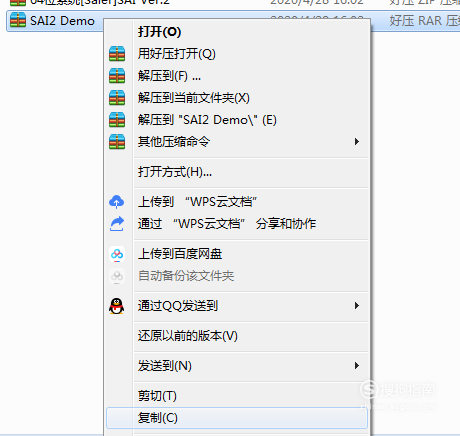
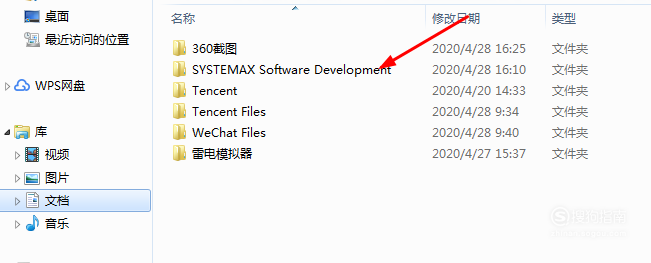
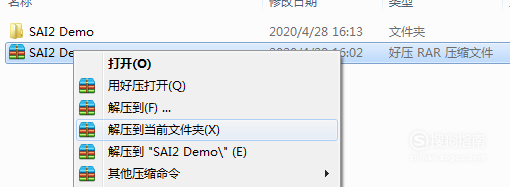
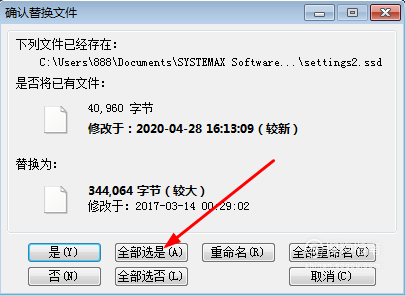 05、
05、
这个时候呢可以说是大功告成了,但是我们还有两个小尾巴要处理下。1、创建桌面快捷方式2、为桌面的快捷方式创建图标我们继续往下看
06、
创建快捷方式,我们要右击SAI2.exe这个运行程序,发送到桌面快捷方式。只有这个方法是正确的,其他方法是错的。
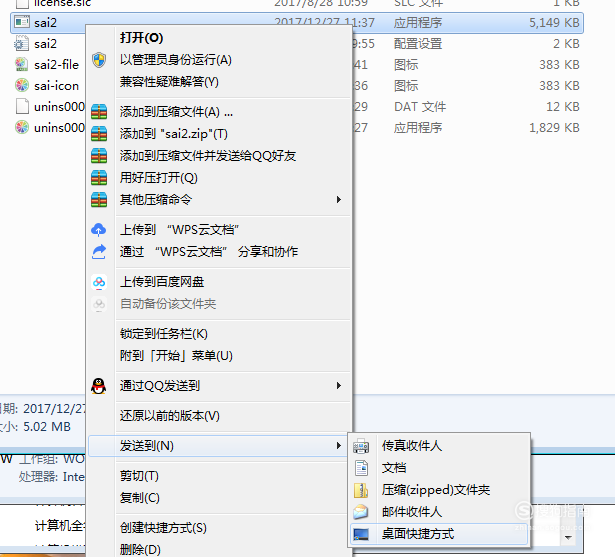 07、
07、
修改桌面图标,看下图操作
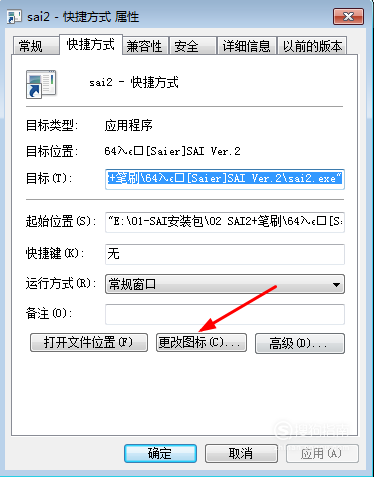

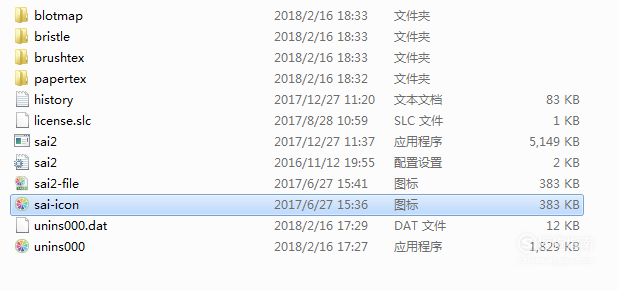 08、
08、
这个时候,所有的工作都做完啦,赶快打开软件试试效果吧
 End
End
特别提示
按照操作一步步来,已经说明的很详细了











